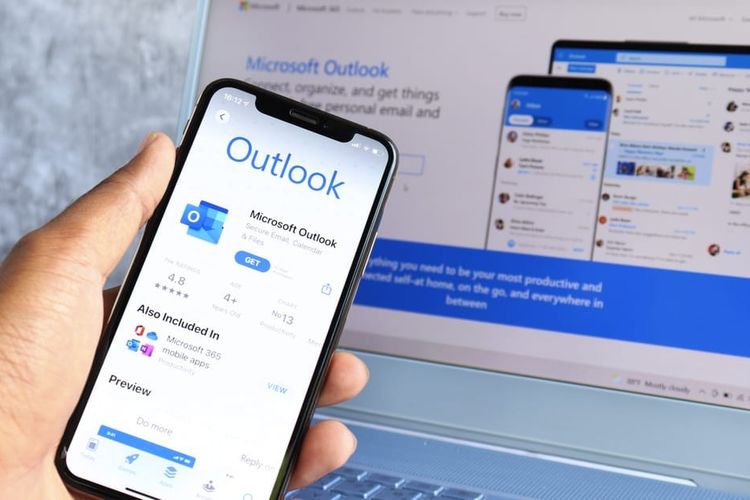
Panduan Penggunaan Microsoft Outlook di HP
Ada beberapa panduan dasar yang perlu dipahami oleh pengguna ketika menggunakan Microsoft Outlook, atau yang sering disebut sebagai Outlook. Salah satunya adalah cara mengatur email di Outlook pada perangkat seluler.
Microsoft Outlook adalah salah satu layanan klien email yang sangat populer digunakan untuk berbagai keperluan, baik itu untuk penggunaan pribadi maupun bisnis. Aplikasi Microsoft Outlook tersedia untuk perangkat Android dan iPhone, dan fungsinya serupa dengan layanan email lainnya seperti Gmail, Yahoo Mail, dan iCloud Mail.
Microsoft Outlook memungkinkan pengguna untuk mengelola email. Untuk menggunakan fitur pengelolaan email ini, pengguna perlu mengatur akun email atau alamat email di Microsoft Outlook terlebih dahulu.
Lalu, bagaimana cara mengatur email di Outlook pada perangkat seluler? Jika Anda belum mengetahuinya, jangan khawatir. Artikel ini akan menjelaskan dengan lengkap cara mengatur email di Outlook pada perangkat seluler. Berikut penjelasannya:
Cara Mengatur Email di Outlook di Perangkat Android
- Buka aplikasi Microsoft Outlook di perangkat Android.
- Klik opsi "Tambah Akun" dan tambahkan alamat email di Microsoft Outlook.
- Masukkan password dari alamat email tersebut.
- Microsoft Outlook akan mulai menyinkronkan data dengan alamat email tersebut.
- Jika proses sinkronisasi berhasil, Anda bisa mulai mengelola email di Microsoft Outlook, seperti menerima dan mengirim pesan.
Cara Mengatur Email di Outlook di Perangkat iPhone
- Buka aplikasi Microsoft Outlook di perangkat iPhone.
- Cara mengatur email di Outlook pada perangkat iPhone mirip dengan di Android. Ketika aplikasi terbuka, Anda bisa klik opsi "Tambah Akun" dan tambahkan alamat email di Microsoft Outlook.
- Masukkan password dari alamat email tersebut.
- Microsoft Outlook akan mulai menyinkronkan data dengan alamat email tersebut.
- Jika proses sinkronisasi berhasil, Anda bisa mulai mengelola email di Microsoft Outlook, seperti menerima dan mengirim pesan.
Perlu dicatat bahwa kedua cara di atas dapat digunakan jika Anda menggunakan alamat email umum. Namun, jika Anda ingin menggunakan alamat email pribadi dengan domain khusus, caranya berbeda. Untuk mengatur email kantor atau perusahaan di Outlook, Anda perlu menambahkan pengaturan server atau protokol email terlebih dahulu.
Cara Mengatur Email Kantor di Outlook pada Perangkat Seluler
- Buka aplikasi Microsoft Outlook di perangkat seluler Anda.
- Isi alamat email kantor atau perusahaan di Microsoft Outlook dan pilih opsi "Atur Akun Secara Manual".
- Pilih opsi "IMAP/POP" dan mulai mengatur server atau protokol untuk menerima dan mengirim email.
- Tambahkan alamat server atau protokol IMAP (Internet Message Access Protocol) atau POP (Post Office Protocol) untuk menerima email.
- Tambahkan juga alamat protokol SMTP (Simple Mail Transfer Protocol) untuk mengirim email.
- Informasi mengenai alamat protokol IMAP atau POP (untuk menerima email) dan SMTP (untuk mengirim email) dapat diperoleh dari penyedia layanan email kantor Anda.
- Setelah semua pengaturan ditambahkan, klik opsi "Masuk".
- Microsoft Outlook akan mulai menyinkronkan data dengan alamat email tersebut.
- Jika proses sinkronisasi berhasil, Anda bisa mulai mengelola email di Microsoft Outlook, seperti menerima dan mengirim pesan.
Seperti yang Anda lihat, cara mengatur email di Outlook pada perangkat seluler cukup mudah. Dengan langkah-langkah di atas, Anda dapat mengatur alamat email dan mengakses Microsoft Outlook untuk mengelola email Anda.
Demikianlah penjelasan lengkap mengenai cara mengatur email di Outlook pada perangkat seluler, baik di perangkat Android maupun iPhone. Semoga informasi ini bermanfaat.
Tinggalkan komentar
Alamat email kamu tidak akan ditampilkan


Komentar (0)